移动硬盘打开是提示格式化 移动硬盘打不开提示格式化怎么办
在现代社会中移动硬盘已成为我们存储和传输数据的重要工具之一,有时我们可能会遇到这样的情况:当我们尝试打开移动硬盘时,却收到了一个令人沮丧的提示——格式化。同样地当我们无法正常打开移动硬盘时,也会收到相似的提示。这种情况该如何解决呢?在本文中我们将探讨移动硬盘打开时提示格式化以及无法打开时提示格式化的解决方法。无论您是普通用户还是技术专家,都能从中获得实用的帮助和解决方案。
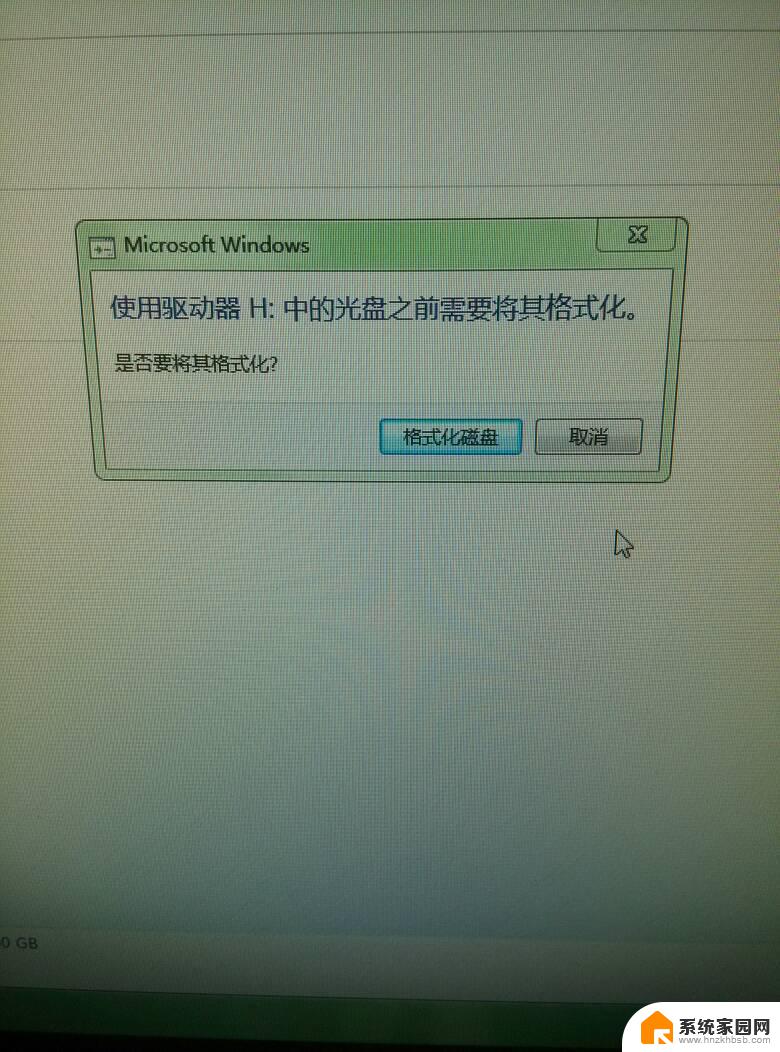
【移动硬盘提示格式化怎么办】移动硬盘打开是提示格式化
移动硬盘提示格式化怎么办
第一步: 开始菜单找到“运行”窗口,也就是c:(命令提示符)。win7系统可直接在开始菜单的搜索窗口中输入“cmd”
第二步: 进入命令提示符窗口后输入“chkdsk d:/f”(d代表d盘,改为移动硬盘的盘符),回车就可。如有情况不能正常运行此程序,请重启后再试。检查时间一般较长,半小时左右,请耐心等待,完成后移动硬盘即可恢复正常。(附图为检查与修复H盘示例。)
移动硬盘打开是提示格式化
方法一 :
1、右键点击“ 移动硬盘 /U盘”→“属性”,在弹出的窗口中选择“工具”→“开始检查”→将“自动修复文件系统错误”和“扫描并尝试恢复坏扇区”。
2、以上步骤,部分系统会提示重启后修复,如果出现,则同意。然后重启电脑后,系统会自动恢复。记住一定不要拔U盘或移动硬盘哦。
方法二:
1、“开始”→“cmd”或者“Win + R”。
2、输入“chkdsk H:/f”这里修复的H盘,修复D盘就是“chkdsk D:/f”,系统开始修复,过一会儿就修复完成了。
3、修复完成之后“我的电脑”也正常显示磁盘空间,双击正常启动。
以上就是移动硬盘打开时提示格式化的全部内容,如果您遇到相同的问题,可以参考本文中介绍的步骤来进行修复,希望对大家有所帮助。
移动硬盘打开是提示格式化 移动硬盘打不开提示格式化怎么办相关教程
- 移动硬盘无法读取,参数错误怎么修复 移动硬盘提示格式化怎么修复
- u盘提示无法格式化怎么修复 U盘格式化失败怎么办
- 移动硬盘的文件不能显示 移动硬盘有文件但无法打开
- 磁盘格式化显示此驱动正在使用 如何格式化D盘时避免提示此驱动器正在使用
- 格式化d盘提示此驱动器正在使用 Windows无法格式化D盘怎么办
- 怎么在bios里格式化硬盘 如何利用BIOS格式化硬盘
- 移动硬盘无法读取打不开 移动硬盘无法读取文件怎么修复
- 老式机械硬盘改移动硬盘 旧机械硬盘改造成移动硬盘步骤
- 插u盘提示插磁盘 U盘插入电脑显示请格式化怎么办
- u盘一打开就叫格式化,点了之后文件就没了吗 U盘插上电脑提示格式化但无法操作
- win家庭版怎么恢复系统 怎样恢复笔记本电脑系统
- mac怎样转换windows 苹果电脑怎么切换到windows系统
- 苹果电脑如何抹掉windows系统 Mac怎么彻底卸载Windows系统
- windows sonic有什么用 Windows Sonic音效是什么
- 怎样不让windows自动更新软件 笔记本电脑自动更新关闭教程
- windows如何关闭软件开机启动 电脑开机启动软件关闭方法
电脑教程推荐
- 1 windows系统清理c盘 Windows 清理C盘的技巧
- 2 小米突然不能快充怎么办 小米手机快充失效原因
- 3 login用户名和密码 电脑忘记用户名和密码怎么办
- 4 手机屏幕怎么设置一直亮 手机屏幕常亮设置方法
- 5 远程计算机不接受连接怎么设置 如何处理远程计算机不允许连接
- 6 windows十的截图怎么 笔记本电脑如何截屏图片
- 7 关机命令shutdown -s -t Windows关机命令 shutdown /p
- 8 日记本密码锁忘记密码怎么开 密码日记本忘记密码解决办法
- 9 手机如何更改照片的像素和大小 手机图片像素大小调整教程
- 10 移动云盘个人空间怎么清理 中国移动云盘如何清理缓存